04/2025
Aktualisierung der Antivirensoftware
Wie bereits im letzten Newsletter erwähnt, fand der Wechsel von der Antivirensoftware Sophos Endpoint Protection auf Cisco Secure Endpoint statt. Der aktuelle Endpoint Client muss durch einen aktualisierten Client ersetzt werden. Während der Wechsel auf vielen Geräten im NWZ-Netzwerk automatisch stattfand, gibt es noch Geräte (Laptops), auf denen die neue Software noch nicht installiert wurde. Sollte dies der Fall sein, können Sie die Software unter folgendem Link herunterladen. Diese Freigabe ist mit einem Passwort versehen. Bei Bedarf melden Sie sich bitte bei uns, um das Passwort zu erhalten.
Diese Antivirenlösung darf aus lizenzrechtlichen Gründen nicht auf privaten Endgeräten installiert werden.Nutzung von iThenticate
Wir möchten nochmal auf die Plagiatsprüfungssoftware iThenticate von Turnitin hinweisen. Diese Software ermöglicht die Überprüfung von wissenschaftlichen Arbeiten mit Hinsicht auf Plagiate. Nachdem der aktuelle Vertrag Ende 2025 ausgelaufen wäre, wurde dieser erneut verlängert. Informationen zur Nutzung und zur Anmeldung sind im Intranet des Fachbereichs verfügbar. Falls Sie noch nicht zur Nutzung registriert sind, geben Sie bitte eine Rückmeldung an das Dekanat oder an uns, damit Ihre Kennung freigeschaltet werden kann.
Wichtig
Die Anmeldung und Nutzung von iThenticate ist nur über eine LAN-Verbindung (Kabel), oder über eine VPN-Verbindung (Cisco AnyConnect) möglich und nicht über eine WLAN-Verbindung (uni-ms, eduroam, GuestOnCampus).Medientechnik Hörsaal SP7
Die Medientechnik im Hörsaal SP7 wurde modernisiert. Dazu gehören beispielsweise ein neuer Projektor, ein neues Medienpult und eine Dokumentenkamera. Die Verwendung unterscheidet sich jedoch nur geringfügig. Zur Funktion neuer Features wie dem AirServer, der MobileConnect Hörunterstützung und des Wurfmikrofons, sind auf der Seite des CIT Informationen zu finden. Bei Fragen oder Problemen stehen wir jederzeit sehr gerne zur Verfügung.
08/2024
Wechsel auf Cisco Secure Endpoint
Künftig wird ein Wechsel von der Antivirensoftware Sophos Endpoint Protection auf Cisco Secure Endpoint stattfinden. Die Software von Sophos wird dann nicht mehr verwendet werden können.
Geräte im NWZ-Netzwerk sollten automatisch mit der neuen Software versorgt werden. Auf Laptops muss die neue Software jedoch manuell installiert werden. Dies wird über den IT-Service oder den Endnutzer geschehen. Eine Verwendung auf persönlichen Geräten von Mitarbeitern und Studierenden, wie bei Sophos, ist nicht vorgesehen. Weitere Informationen zum Wechsel folgen.
UniGPT nun für Studierende und Beschäftigte verfügbar
Der Chatbot-Service UniGPT steht nun für Beschäftigte und Studierende zur Verfügung. Über diesen Service stehen die durch die Universität gehosteten LLMs Mixtral 8x7B und Metas Llama 3-70B zur Verfügung. Außerdem besteht Zugriff auf die von OpenAI gehosteten Modelle GPT 3.5 Turbo, GPT 4 Turbo und GPT 4o. Diese doch ziemlich fähigen Modelle sind in der Lage eine Vielzahl von Aufgaben zu lösen. So lassen sich damit beispielsweise Texte zusammenfassen oder übersetzen, Fragen zu verschiedensten Themen beantworten oder auch einfach normale Gespräche führen. Die Oberfläche ähnelt der eines Chats der ein Gespräch mit der Anwendung ermöglicht, wie man es von persönlichen Assistenten, wie Siri oder Alexa, vielleicht schon kennt. Diese Modelle können so genutzt werden um so manche Arbeit zu vereinfachen. Jedoch sollte beachtet werden, dass externe Modelle, wie die von OpenAI, nicht zusammen mit geschützten Daten verwendet werden dürfen.
Der Service lädt zum experimentieren ein. So lässt sich ein Gefühl darüber entwickeln, wie solche Software sinnvoll und effektiv benutzt werden kann. Aber auch das persönliche Interesse kann dadurch vielleicht etwas gestillt werden.
Barrierefreie Webinhalte
Es wird darauf hingewiesen, dass Websites zukünftig barrierefrei sein müssen. Dies bedeutet, dass zukünftig einfache Sprache verwendet wird und Medien, wie Bilder oder Videos beschreibende Alternativtexte erhalten, sodass beispielsweise Screenreader in der Lage sind, den Inhalt für visuell Beeinträchtigte anderweitig auszugeben. So soll die Onlinepräsenz offener für Menschen mit Beeinträchtigungen werden. Es sollen sowohl neue, als auch bestehende Seiten im Hinblick auf dieses Thema angepasst werden.
Weitere Informationen zu Barrierefreiheit für Webinhalte der Universität Münster gibt es hier.
Zu Informationen rund um Imperia kann das Imperia Handbuch um Rat gebeten werden.Forschungsdaten archivieren mit Datasafe
Da sowohl die Universität, als auch verschiedene Drittmittelgeber mittlerweile fordern, dass Forschungsdaten, die die Grundlage von Veröffentlichungen bilden, geeignet archiviert werden, bietet die ULB zusammen mit dem CIT nun den Service Datasafe an.
Mit Datasave lassen sich Forschungsdaten, unter Verwendung von Metadaten, bis zu 10 Jahre kostenlos archivieren. Die archivierten Daten sind DFG-konform sicher gespeichert und nur durch den Urheber einsehbar.
Neue Richtlinie zur Klassifizierung von Informationen
Kürzlich wurde die "Richtlinie zur Klassifizierung von Informationen" durch das Rektorat verabschiedet. Diese Richtlinie, die durch die Stabsstelle Informationssicherheit der Universität Münster verfasst wurde, regelt die Klassifizierung und den Umgang mit Informationen im Universitätsbetrieb. Dabei werden Daten, wie Dokumente, aus Verwaltung und Forschung in 4 Vertraulichkeitsklassen eingeordnet. Öffentliche Informationen, Interne Informationen, Vertrauliche Informationen und Streng vertrauliche Informationen.
Öffentliche Informationen
Bei öffentlichen Informationen muss nicht viel beachtet werden. Zu dieser Klasse zählen beispielsweise öffentliche Websites, Flyer oder Amtliche Bekanntmachungen.Interne Informationen
Interne Informationen sind nicht öffentlich, aber auch nicht vertraulich. Es ist nicht zu erwarten, dass durch den Zugriff dritter ein Schaden für die Universität besteht. Zu dieser Klasse zählen beispielsweise interne Richtlinien und Dienstanweisungen oder Inhalte aus dem Intranet.Vertrauliche Informationen
Vertrauliche Informationen sind Informationen bei denen ein Schaden der Universität entstehen kann, sollten diese informationen an Dritte gelangen. Zu dieser Klasse zählen beispielsweise Gehaltsabrechnungen, Forschungsdaten oder Prüfungsdaten.Streng vertrauliche Informationen
Streng vertrauliche Informationen sind Informationen, bei denen ein schwerer Schaden der Universität entstehen kann, sollten diese Informationen an Dritte gelangen. Zu dieser Klasse zählen beispielsweise Erfindungsmeldungen, Passwörter oder Patientendaten.Über den genauen Umgang mit diesen Daten klärt die Stabsstelle für Informationssicherheit in ihrer Richtlinie und ihrer Handreichung auf. Auch kann ein interaktives Werkzeug verwendet werden um auf schnellem Wege zu bestimmen, welcher Umgang mit konkreten Daten zulässig ist.
Erinnerung Gastkennungen
Da häufiger die Frage aufkommt, wie das mit Kennungen von Gastwissenschaftern aussieht, erinnern wir nochmal an die Hilfsseite zu Gastkennungen. Gäste können, selber und auch von Zuhause, eine Gastkennung beantragen. Mit dieser Gastkennung ergibt sich dann die Möglichkeit die Person zu Gruppen, wie Arbeitsgruppen hinzuzufügen um so auch effektiv arbeiten zu können.
11/2022
Adobe Acrobat 2017 - Lizenz läuft ab
eventuell haben Sie in der Anwendung „Adobe Acrobat 2017“ schon den Hinweis erhalten, dass die aktuelle Lizenz zum 01.12.2022 ausläuft. Ab diesem Tag ist diese Version nicht mehr nutzbar. Eine Verlängerung der Lizenz ist leider nicht möglich. Dafür kommt die alternative Version „Adobe Acrobat Pro DC“ zum Einsatz.
Um diese Anwendung nutzen zu können, muss jeder Benutzer einmalig im IT-Portal – sofern noch nicht geschehen – eine sog. „Azure-ID“ aktivieren. Dazu gehen Sie bitte wie folgt vor:
- Melden Sie sich mit Ihrer WWU-Kennung und Ihrem WWU-Passwort im IT-Portal an: https://www.uni-muenster.de/IT-Portal/index.php
Unter dem Punkt "Software (Lizenzen usw.)" klicken Sie auf "Microsoft-Azure-Konto aktivieren". Vergeben Sie das Microsoft-Azure-Passwort (sollte sich unbedingt von Ihrem WWU-Passwort (zentralen Standardpasswort) oder Ihrem Netzzugangspasswort unterscheiden!).
Geben Sie JA in das vorgesehene Feld ein, um der Datenübermittlung an Microsoft zuzustimmen. Dies ist nötig um die Lizenz zu nutzen. Aktivieren Sie nun Ihr Microsoft-Azure-Konto.
- Klicken Sie im IT-Portal auf "WWU-Kennung und Gruppenmitgliedschaften" und dort auf "...neu beantragen". In dem Auswahlfeld suchen Sie die Nutzergruppe "u3aapnu" und beantragen diese mit Klick auf "Weiter". Nachdem die Gruppe eingetragen wurde, dauert es ca. 1-1,5 Stunden bis Sie Adobe Acrobat Pro DC nutzen können. Sollten Sie einen Hinweis erhalten, dass Sie Ihr Passwort ändern müssen, können Sie diesen Hinweis einfach ignorieren.
Jetzt können Sie sich mit Ihrer Azure-ID und dem dazugehörigen Azure-Passwort in der Software anmelden. Auf NWZ-PCs (normalerweise alle Desktop-PCs, an welchen man sich mit der WWU-Kennung und dem dazugehörigen Passwort anmelden kann) werden wir die Anwendung über das Software-Center ab dem 16.11.2022 automatisiert verteilen. Für alle anderen PCs (auch zur Heimnutzung), können Sie die Anwendung über einen Sciebo-Link herunterladen, welchen wir Ihnen bei Bedarf sehr gerne zur Verfügung stellen.
Erinnerung: SnapGene für NWZ Computer
Wir möchten noch einmal auf die Möglichkeit der Nutzung von SnapGene in der Version 6.1 am Fachbereich Biologie hinweisen. Auf NWZ Computern können Sie die Anwendung über das Software Center selbst installieren. Eine Anleitung dazu finden Sie in unserem letzten Newsletter aus 09/2022. Wenn Sie SnapGene auf einem anderen PC (z.B. einem Laptop) installieren und nutzen möchten geben Sie uns sehr gerne kurz Bescheid, dann werde wir die Installation/Lizensierung für Sie durchführen.
Kritische Schwachstelle in OpenSSL 3.0
Wir möchten an dieser Stelle einen Hinweis der IVV an Sie weitergeben. Das BSI hat eine Warnung zu einer kritischen Schwachstelle in OpenSSL 3.0 (Versionen unter 3.0 sind angeblich nicht betroffen) veröffentlicht. Aktuell sind keine Details zu der Schwachstelle bekannt, abgesehen von der hohen Kritikalität, was eine Einschätzung der Lage schwierig macht. Hinweise auf Angriffe gibt es bisher nicht. Ein Pach wurde inzwischen bereitgestellt: https://www.openssl.org/blog/blog/2022/11/01/email-address-overflows/
Dieser sollte zeitnah eingespielt werden, da aufgrund der weiten Verbreitung von OpenSSL mit Angriffsversuchen gerechnet werden muss, sobald nähere Details zu der Schwachstelle veröffentlicht werden.Eine Liste mit potentiell betroffener Software sowie Informationen zu Patches kann hier gefunden werden: https://github.com/NCSC-NL/OpenSSL-2022/tree/main/software
Hardware aus unserem IT-Lager
Wir haben vor einiger Zeit in kleines IT-Lager aufgebaut, aus welchem wir Anfragen kurzfristig bedienen können. In diesem Lager pflegen wir Standard Hardware wie z.B. Laptops, Desktops und Monitore von Dell. Aber auch Komponenten wie Mäuse, Tastaturen, Headsets oder Webcams sind verfügbar. Sollten Sie oder Ihre Arbeitsgruppe Bedarf an neuer Hardware haben, kommen Sie jederzeit sehr gerne auf uns zu.
- Melden Sie sich mit Ihrer WWU-Kennung und Ihrem WWU-Passwort im IT-Portal an: https://www.uni-muenster.de/IT-Portal/index.php
09/2022
Sicherheit am Arbeitsplatz - Digitale IDs
Digitale IDs, auch Nutzerzertifikate gennant, stellen eine Möglichkeit dar, um die Kommunikation über E-Mails abzusichern, hauptsächlich durch das Signieren von E-Mails. Im Grunde kann man sich das digitale Signieren einer E-Mail so vorstellen, dass man eine Postkarte in einen Briefumschlag verpackt und diesen versiegelt. Da nur der Besitzer des Siegelstempels dieses setzen kann, kann jeder, der das Siegel erkennt, die Herkunft bestätigen. Außerdem weiß der Empfänger, solange das Siegel intakt ist, dass keine Manipulationen an der Postkarte vorgenommen wurden. Darüber hinaus können E-Mails mit digitalen IDs Ende-zu-Ende verschlüsselt werden, sodass keiner während der Zustellung mitlesen kann. Hierzu benötigt der Empfänger eine eigene digitale ID. Detailliertere Informationen zur Funktion finden Sie z. B. beim BSI.
Es wird angestrebt, alle offiziellen E-Mails der WWU und nach Möglichkeit auch alle anderen dienstlichen E-Mails digital zu signieren. Zu diesem Zweck stellt die Zertifizierungsstelle der Universität Münster (WWUCA) kostenlos digitale IDs für Angehörige aus, die Sie in MeinZIV beantragen können.
Jede aktuelle E-Mail-Anwendung bietet die Möglichkeit, Ihre Unterhaltungen automatisch zu signieren, sobald eine digitale ID zur Verfügung steht, oder bei Bedarf auch zu verschlüsseln. Signaturen empfangener E-Mails werden ebenfalls automatisch geprüft und bei Erfolg ein Siegel angezeigt. Weitere Informationen zur Beantragung und Nutzung von digitalen IDs finden Sie auf den Webseiten der WWUCA.
Digitale ID beantragen
Digitale ID einrichtenQuelle: IT-Sicherheit an der WWU
SmartBoards im Fachbereich Biologie
Sie haben Interesse an einem SmartBoard? Wir stellen Ihnen gerne die bereits im Fachbereich exestierenden SmartBoards vor und erklären die Vor- und Nachteile gegenüber einem Beamer.
Aber was ist überhaupt ein SmartBoard? Ein SmartBoard oder auch interaktives Whiteboard ist, einfach gesagt, ein Fernseher mit Touchscreen. Über ein Betriebssystem lassen sich diverse Programme wie PowerPoint, Word, einen Webbrowser oder Zoom benutzen. Für Zoom gibt es sogar eine optionale Webcam.
SnapGene und MEGA für NWZ Computer
Ab sofort steht für den Fachbereich Biologie das Produkt SnapGene in der Version 6.1 zur Verfügung. Dies kann auf NWZ Computern selbstständig installiert werden. Da der Fachbereich aktuell nur 100 Lizenzen besitzt, bitten wir sie SnapGene nur dann zu installieren wenn es wirklich benötigt wird.
Desweiteren ist auch die Anwendung MEGA 11 ab sofort im SoftwareCenter zu finden und kann auf dem gleichen Weg installiert werden.
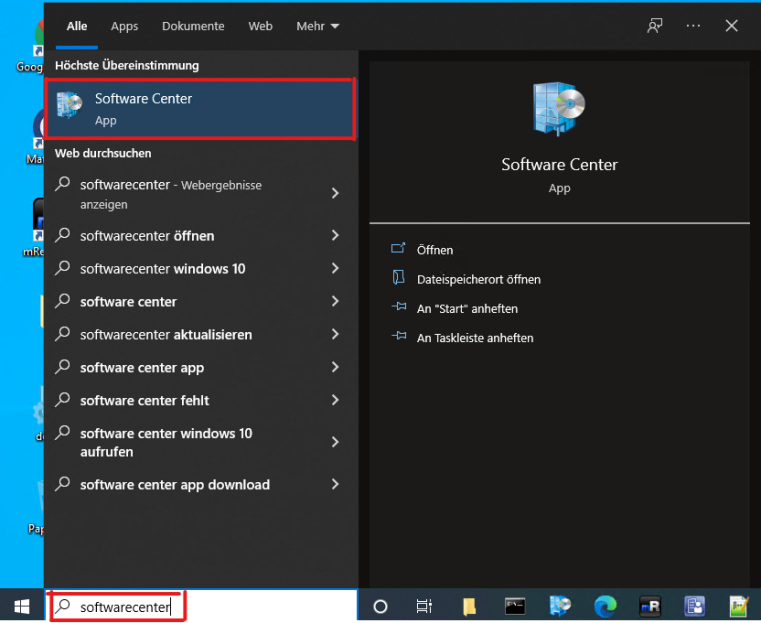
Für die Installation müssen Sie zuerst das Softwarecenter im Startmenü suchen und starten© Uni MS 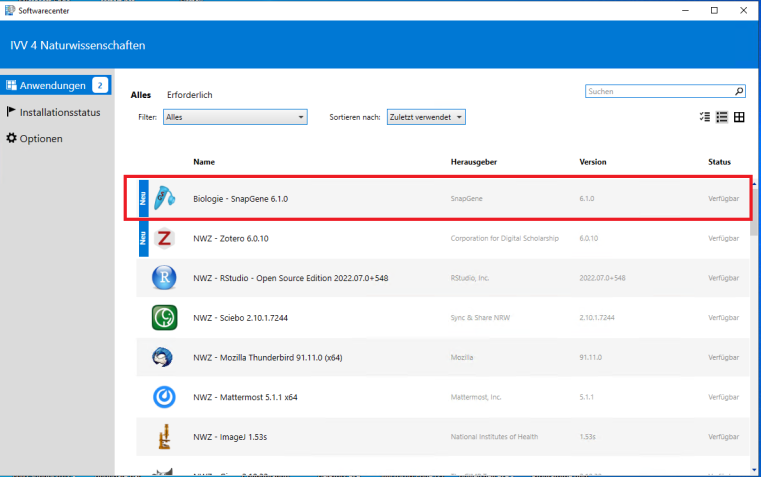
Anschließend finden Sie im Bereich „Anwendungen“ die Anwendung „Biologie – SnapGene 6.1.0“ 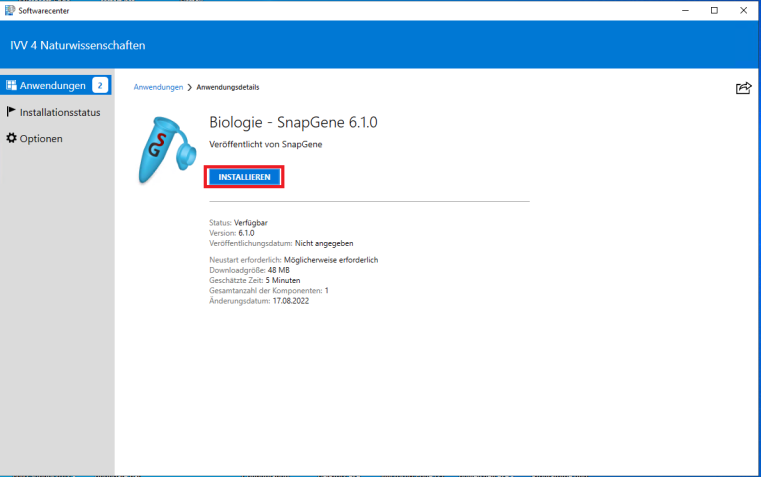
Diese können Sie mit einem Klick auswählen. Ein weiterer Klick auf installieren startet die Installation des Programms. 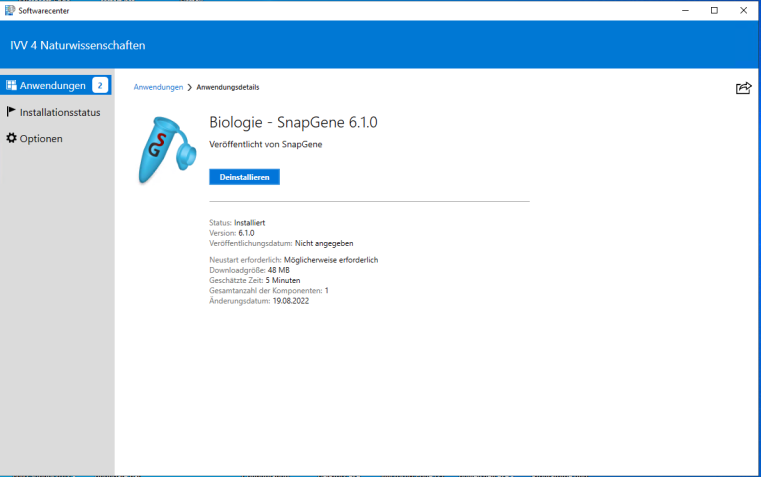
Nach wenigen Minuten ist SnapGene erfolgreich installiert und ab sofort im Startmenü unter Biologie zu finden. 04-05/2022
Nützliche Tastenkombinationen unter Windows
Als Tastenkombination wird das gleichzeitige Drücken von zwei oder mehr Tasten bezeichnet. Mithilfe einer Tastenkombination können Aktionen ausgeführt werden, für die normalerweise eine Maus benötigt wird. Tastenkombinationen gibt es für jedes Betriebssystem und sind daher sehr unterschiedlich. Bei einigen DELL-Tastaturen muss ggf. zusätzlich die blaue FN-Taste gedrückt werden.
An dieser Stelle möchten wir einige nützliche Kombinationen für Windows 10 vorstellen. Für die ersten Kombinationen muss die sog. "Windowstaste" gedrückt werden. Diese ist auch unter den Namen "Starttaste" oder "Flaggentaste" bekannt.
Tastenkombinationen mit der Windows-Taste:
Windows + E: Windows-Explorer
Windows + D: Desktop anzeigen
Windows + I: Einstellungen öffnen
Windows + L: Computer sperren
Windows + P: Anzeigemodus für Präsentationen auswählen
Windows + Umschalt + S: Screenshot erstellen
Windows + V: Zwischenablage öffnen
Windows + . (Punkt): Emoji-Menü öffnen
Windows + Pfeiltasten: Programm verschieben
Windows + + (Plus): Lupe aktivieren
Tastenkombinationen mit der Strg-Taste:
Strg + A: Alle Elemente / kompletten Text auswählen
Strg + X: Ausschneiden
Strg + C: Kopieren
Strg + V: Einfügen
Strg + Z: Rückgängig
Strg + Umschalt + N: Neuen Ordner erstellen
Strg + Alt + Entf: Sicherheitsoptionen anzeigen
Strg + Alt + Esc: Task-Manager anzeigen
Eine komplette Übersicht finden Sie auf folgender Webseite: Tastenkombinationen in WindowsCRIS.WWU erhält ein Update
Im Zeitraum vom 09. bis 20. Mai 2022 wird ein umfangreiches Systemupdate an der CRIS.WWU Datenbank durchgeführt. Während dieser Zeit können Sie sich nicht bei CRIS anmelden und auch nicht auf Ihre Daten zugreifen. Webseiten, die Daten aus CRIS.WWU einbinden, werden jedoch weiterhin mit dem Datenstand vor dem Update versorgt.
Weitere Informationen erhalten Sie auf der Webseite von CRIS.NRWVorankündigung: Stromabschaltung Serverstandort IG1
Aufgrund einer Wartung an der Mittelspannugsanlage muss in der Nacht vom 15.09. auf den 16.09.2022 die gesamte IG1 stromlos geschaltet werden. Dies betrifft auch den dort befindlichen Serverraum. Daher werden am 15.09. alle redundaten Dienste auf den zweiten Serverstandort AC/PC1 geschwenkt und anschließend heruntergefahren. Alle nichtredundanten Dienste wie einige Gruppenlaufwerke stehen in dieser Zeit nicht zur Verfügung!
Eine detailliertere Zeitplanung und die betroffenen Gruppenlaufwerke stellt die IVV4 - NWZ rechtzeitig zur Verfügung und wird von dem IT-Service entsprechend weitergeleitet.
Software für zu Hause
Im Rahmen der entsprechenden Lizenzbedingungen können Sie Software von DNASTAR, Microsoft, National Instruments, Origin, Perkin Elmer und VMware auf Ihrem privaten Rechner installieren. So können Sie z.B. Microsoft Office 365 über Microsoft Azure auf bis zu 5 (privaten) PCs installieren. Der Zugang zu Microsoft Azure muss einmalig im IT-Portal unter "Lizenzen (Software usw.)" eingerichtet werden. Eine Übersicht der kostenlos zur Verfügung stehenden Software finden Sie hier: NWZ Software at Home sowie hier: Software für Studierende & Beschäftigte für Zuhause
03/2022
Neuer Server für Modulhandbuch & Wahlen
Ab dem 01.04.2022 werden das Modulhandbuch und die zukünftigen Wahlen auf einen neuen Server umziehen. Die Notwendigkeit dafür bestand vor allem aufgrund der aktuellen Sicherheitsstandards, welche vom alten System nicht mehr unterstützt wurden. Der neue Server wird den alten 1:1 ersetzen, d.h. für Sie ändert sich durch diese Umstellung nichts. Alle URLs/Links bleiben erhalten und auch das Layout ändert sich nicht.
Vorstellung Smartboards und SnapGene
Auf der Hochschullehrer*innenversammlung am 01.04.2022 werden wir die Möglichkeiten eines SmartBoards als Unterstützung in der Lehre vorstellen. Dazu wird ein vorhandenes Gerät der Firma i3-Technologies zum Einsatz kommen: https://www.i3-technologies.com/de/produkte/touchdisplays/i3touch-ex/
Weiterhin wird die Software SnapGene durch Frau Professorin Karin Busch vorgestellt. Ergänzend dazu geben wir eine Übersicht zu den Lizenz-/ und Kostenmodellen.
Vorstellung von Imperia
Durch die Aktualisierung von Imperia, hat sich das Layout und damit auch die Bedienung des Systems deutlich verändert. Wir möchten allen Interessierten einen Überblick zum neuen Imperia geben und die wesentlichen Funktionen erläutern. Für diese Vorstellung haben wir ein Zoom-Meeting für Dienstag, den 05. Apri 2022 um 10:00h geplant. Die Dauer ist auf max. eine Stunde festgelegt. Wenn Sie Interesse an dieser Vorstellung haben, senden Sie uns bitte eine kurze eMail an it.biologie@exchange.wwu.de. Wir senden Ihnen dann die Zugangsdaten zu. Über eine rege Teilnahme würden wir uns sehr freuen.
Kurzvortrag und Diskussion zu elektronischen Laborbüchern (ELBs) an der WWU und im NWZ
am kommenden Donnerstag, 24.3., 14-15 Uhr dürfen wir Herr Dr. Berkemeier von der ULB in unserem IVV-Kolloquium zu einem Kurzvortrag mit anschließender Diskussion zum Thema elektronische Laborbücher (ELB) begrüßen. Die Veranstaltung wird via Zoom stattfinden: https://wwu.zoom.us/j/65967830803?pwd=TEN4TVJET2VSZHJzVkhoZmhiRDdYdz09
02/2022
Vorstellung des IT-Service
Wer und für wen?
Andreas Vogelsang ist seit 2009 an der WWU beschäftigt. Nach seiner Ausbildung in der IVV4 - Naturwissenschaften war er zunächst mit zwei halben Stellen in der Molekularen Mikrobiologie und Biotechnologie und der IVV4 - Naturwissenschaften tätig, bevor er im Dezember 2015 an den FB Biologie als Systemadministrator wechselte.
Michael Bohle ist seit Juli 2021 an der WWU beschäftigt. Ursprünglich aus der Hard-/ und Softwareentwicklung im Bereich der Verkehrstechnik kommend, wo er für den Unternehmensstandort ebenfalls als alleiniger Systemadministrator verantwortlich für die IT war, wechselte er im Sommer 2021 in die IT des FB Biologie, wo er nun ebenfalls als Systemadministrator tätig ist.
Prinzipiell erstreckt sich die Zuständigkeit über den gesamten FB. Die Aufgaben werden hierbei je nach Verfügbarkeit untereinander aufgeteilt, oder wenn der Umfang es erfordert, auch gemeinsam erledigt. Eine Trennung nach Instituten oder Bereichen gibt es nicht. Aus diesem Grund, erfolgt eine Kontaktaufnahme im Idealfall über die Hotline 21200 bzw. per Mail über it.biologie@wwu.de.
Zur Erfüllung unserer Tätigkeiten stehen wir stets in engem Kontakt zur IVVNWZ bzw. zur WWU IT. Hier gibt es eine klare Trennung der Zuständigkeiten für einzelne Bereiche (z.B. Software, Server, WLAN, Mail, ...). Damit Sie sich darüber keine Gedanken machen müssen, können Sie einfach stets uns kontaktieren und wir übernehmen - sofern zur Umsetzung der Aufgabe notwendig - die Kommunikation mit der entsprechenden Einrichtung. Eine Erläuterung der Aufgaben dieser Einrichtungen finden Sie hier:
IVVNWZ
WWU ITWas?
Da unser Tätigkeitsfeld sehr vielfältig ist, möchten wir Ihnen an dieser Stelle einen Überblick darüber geben, welche Bereiche der IT wir abdecken.
- Allgemeine und spezifische Administration von Servern/PCs/Laptops/Tablets/Mobiltelefonen und sonstigen Endgeräten (direkt und remote)
- Administration/Instandhaltung/Vorführung der Technik in Räumen/Gebäuden wie Labore, Seminarräume, Hörsäle, etc.
- Problemlösungen verschiedenster Art und über alle Plattformen hinweg, bei Hard‐/ und Software
- Planung/Organisation von Hostings und Pflege von Webseiten (intern/extern), CM‐Systeme
- Organisation/Durchführung von Wahlen/Abstimmungen/Veranstaltungen u.ä.
- Workshops zu individuellen Themen (auf Anfrage)
- Entwicklungstätigkeiten z.B. in Hochsprachen wie C/C++ und die (Weiter)‐Entwicklung von Tools/Anwendungen mit definiertem Zeitaufwand (embedded & PC)
- Empfehlung/Beschaffung und Einrichtung/Installation von Hardware und Software
- Kommunikation/Ansprechpartner bei allen Fragen um IT/IT‐Sicherheit
- ...
Umstellung der Softwareinstallation bei NWZ Computern
Da nicht jede Benutzerin / jeder Benutzer alle Software benötigt, hat sich der IT Service entschieden nur die am meisten verwendete Software automatisch installiert wird. Die restliche Software kann durch die Benutzerin / den Benutzer selbstständig installiert werden.
Für die Installation muss lediglich das SoftwareCenter gestartet werden. Dafür auf das Windows Symbol klicken und "Softwarecenter" eingeben. Anschließend die Anwendung starten.
Im SoftwareCenter können Sie unter "Anwendungen" alle verfügbaren Anwendungen ansehen und auch Anwendungen installieren. Dazu einfach auf die gewünschte Anwendung klicken und im nächsten Schritt "Installieren" auswählen. Je nach Anwendung dauert die Installation einige Minuten. Sobald die Installation abgeschlossen ist, können Sie die Anwendung starten.
Stand 09.02.2022 ist folgende Software im Angebot. Dabei bedeutet (verfügbar) hinter dem Software Namen, welche Software selbstständig installiert werden kann.
- 7-Zip
- Adobe Acrobat Pro 2017
- Adobe Design and Web Premium CS6 (Verfügbar)
- Affinity Designer (Verfügbar)
- Affinity Photo (Verfügbar)
- Affinity Publisher (Verfügbar)
- AnyBurn (Verfügbar)
- ChemDraw Professional (Verfügbar)
- Citavi 6
- Citrix Workspace App
- Corel Painter 2022 (Verfügbar)
- Corel Paintshop Pro 2022 (Verfügbar)
- Corel VideoStudio 2019 (Verfügbar)
- CorelDRAW Graphics Suite 2021 (Verfügbar)
- DNASTAR Lasergene
- FileZilla FTP Client (Verfügbar)
- Ghostscript
- GIMP (Verfügbar)
- Google Chrome
- Greenshot
- GSView
- Inkscape (Verfügbar)
- IrfanView (Verfügbar)
- KeePass (Verfügbar)
- Maple 2016 (Verfügbar)
- Mathematica (Verfügbar)
- MathType (Verfügbar)
- Mattermost (Verfügbar)
- MaxQuant (Verfügbar)
- Mendeley
- Microsoft Office 2019
- Microsoft Project 2019
- Microsoft Visio 2019
- Mozilla Firefox
- Mozilla Thunderbird (Verfügbar)
- Notepad++
- Origin 2021 (Verfügbar)
- PDF24 Creator
- Perseus (Verfügbar)
- PyMOL (Verfügbar)
- Python 2.7 (Verfügbar)
- Python 3.7 (Verfügbar)
- QtiPlot (Verfügbar)
- R (Verfügbar)
- RStudio (Verfügbar)
- Refworks Write-N-Cite
- Sciebo (Verfügbar)
- Sigmaplot (Verfügbar)
- SPSS (Verfügbar)
- Tracker (Verfügbar)
- VLC Player
- Zoom
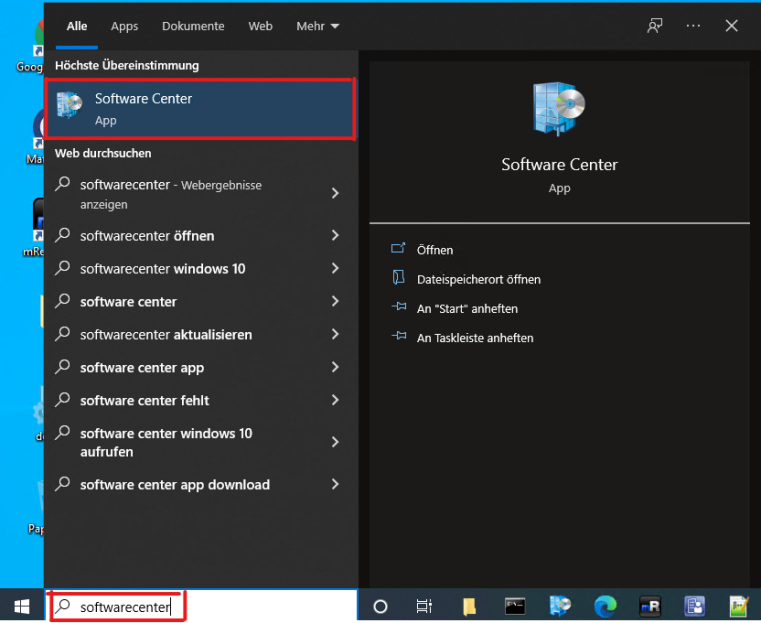
Starten des SoftwareCenters© Uni MS 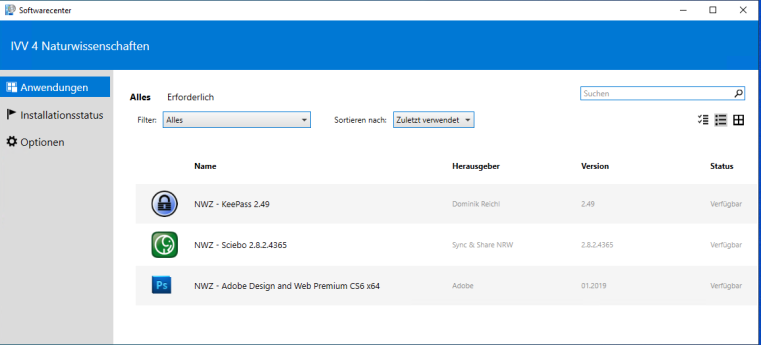
Überblick über die Software, welche zur Verfügung steht© Uni MS 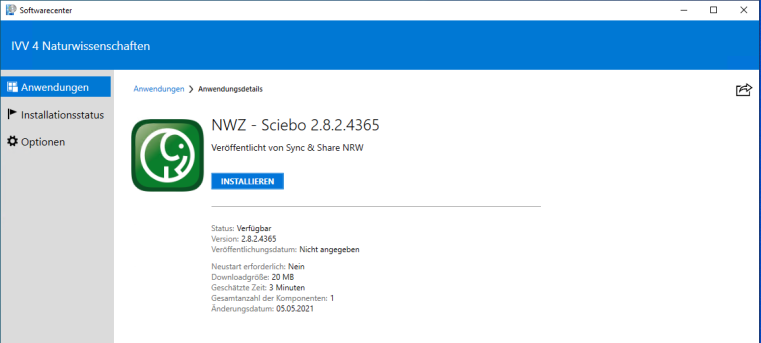
Detailansicht einer Software und Möglichkeit diese zu installieren© Uni MS 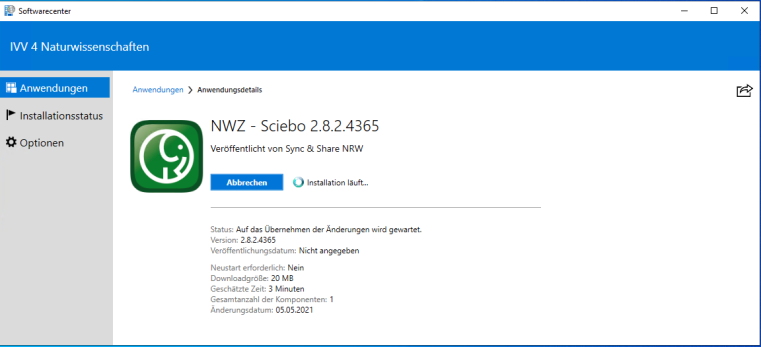
Installation einer Anwendung wird durchgeführt© Uni MS 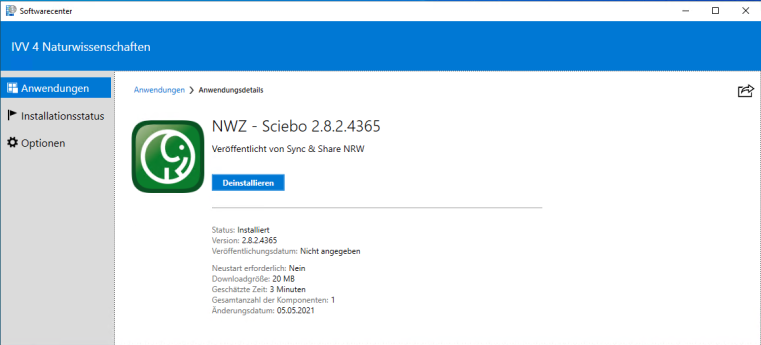
Software ist installiert und kann ggf. wieder deinstalliert werden© Uni MS Benutzung der „Unified Communication“ (UC) Dienste für Telefone
Seit dem Umstieg auf eine modernere Telefonanlage, welche auch den Austausch aller Telefone zur Folge hatte, lässt sich über die Webseite https://uc.wwu.de/openscapeuc/ sehr einfach nachschauen wer angerufen hat. Auch eine Weiterleitung auf andere Geräte wie z.B. private Smartphones lässt sich bequem einrichten und aktivieren. Wenn Sie eine Person aus dem Home-Office anrufen möchten, können Sie über OpenScape den Wahlvorgang durchführen lassen. So sieht der Angerufene nur Ihre Dienstnummer, jedoch nicht Ihre private Nummer.
Wie Sie sich für den Webclient freischalten lassen und viele verschiedene Anleitungen finden Sie hier

